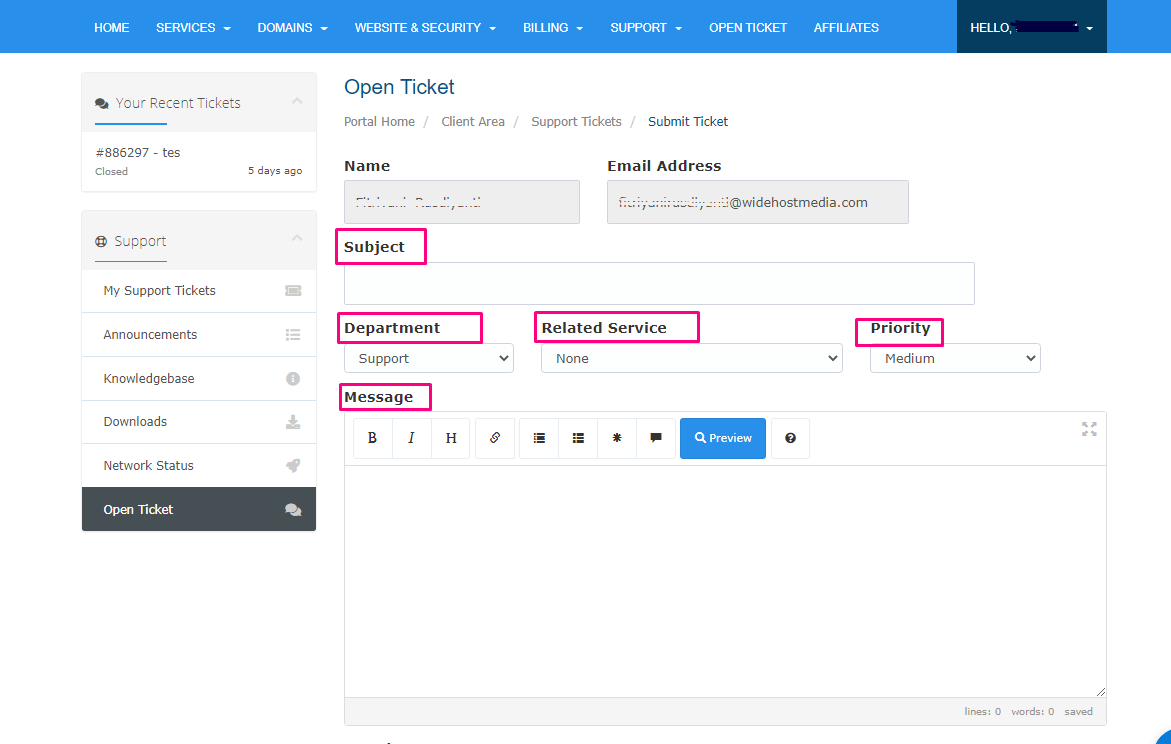Open Tickets merupakan fasilitas pelayanan klien yang disediakan oleh Wide Host Media disamping Live Chat, Email dan Call, melalui open tickets kamu dapat berkomunikasi dengan tim Support (Engineer), Sales dan Billing terkait Layanan produk Wide Host Media yang saat ini sedang aktif. Open tickets akan memfasilitasi komunikasi klien terkait kendala teknis, pembayaran, informasi produk dan lainnya, tim kami akan selalu siap membantu-mu 7/24 jam.
Berikut langkah yang bisa kamu ikuti untuk open ticket ke tim Wide Host Media,
1. Pada Website Wide Host Media silahkan Login melalui"Client Area > Log in"

2. Masukkan email beserta password akun client area pada box yang telah disediakan, lalu klik Login. Apabila kamu mengalami lupa password untuk akun client area, klik Forgot Password.

3. Setelah pada halaman dashboard, silahkan klik "Open Ticket"
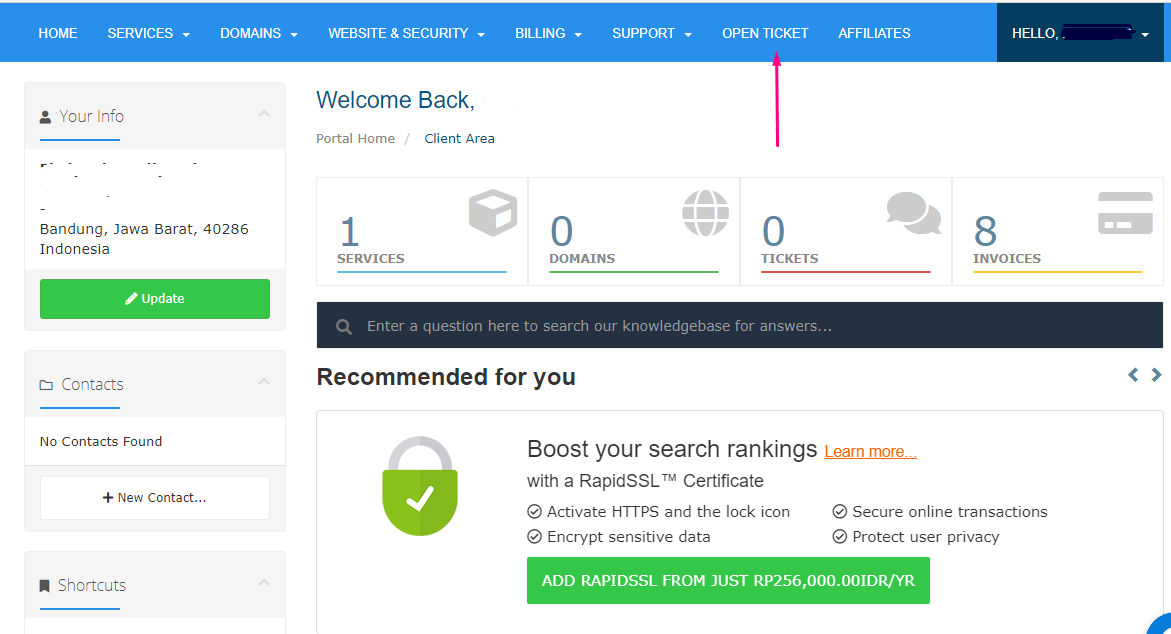
4. Di halaman Open Ticket, kamu terlebih dahulu memilih department yang akan menerima ticket mu, terdapat tiga departement yaitu:
- "Support", tim engineer yang dapat membantu-mu terkait permasalahan ataupun kendala teknis, instalasi ataupun request lainnya terhadap produk yang saat ini digunakan.
- "Billing", kamu dapat menghubungi tim billing jika terdapat kendala pada pembayaran, invoice, dan lain-lain.
- "Sales", dapat membantu-mu untuk informasi terkait harga produk, spefikasi produk ataupun info produk Wide Host Lainnya yang ingin diketahui.
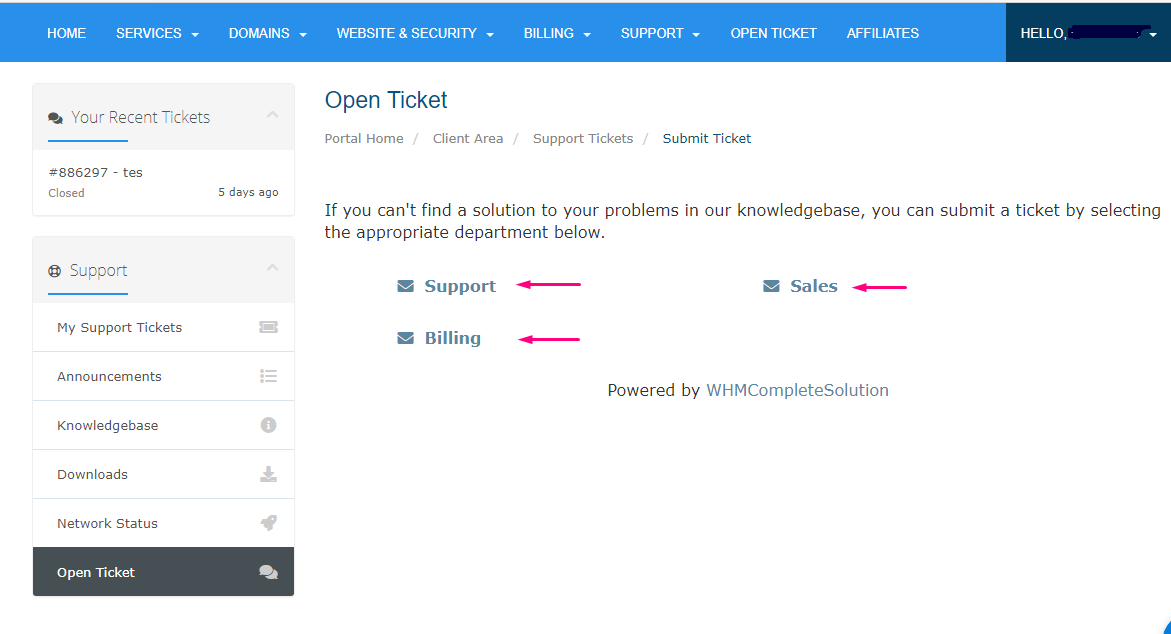
5. Setelah memilih bantuan dari department yang dibutuhkan, kamu akan berlanjut ke halaman berikut seperti gambar dibawah, berikut keterangannya
- "Name dan Email Address", akan terisi otomatis sesuai dengan nama akun yang dilogin di awal
- "Subject", silahkan masukkan judul dari ticket tersebut sesuai dengan kendala atau informasi yang akan disampaikan
- kemudian, kamu dapat memilih kembali "Department" yang dibutuhkan, "Related Service" (pilih produk yang akan ditanyakan), "Priority" (dapat memilih tingkat prioritas ticket tersebut apakah mendesak atau tidak).
- Pada kolom "Message" silahkan deskripsikan terkait informasi, kendala atau masalah yang ingin dijelaskan kepada Tim Wide Host Media secara rinci, agar tim kami dapat memproses ticket tersebut lebih mudah dan cepat.
- "Attachments", bersifat optional kamu dapat menambahkan bukti foto, dokumen atau bentuk file lainnya terkait informasi, kendala atau masalah yang telah disampaikan sebelumnya sebagai pelengkap informasi dan attachments dapat ditambahkan lebih dari satu dengan "Add More"
- Terakhir silahkan klik "Submit" untuk mengirimkan ticket tersebut, dan Tim Wide Host Media akan segera memproses ticket tersebut dan mohon menunggu untuk balasan dari tim kami.